
Ako dočasne deaktivovať vstavanú klávesnicu na notebooku? Ako zakázať kľúč na klávesnici notebooku?
Podrobný sprievodca na vypnutie klávesnice notebooku, ako aj jej individuálne kľúče.
Navigácia
- Čo môže byť potrebné vypnutie klávesnice?
- Ako dočasne deaktivovať zabudovanú klávesnicu prenosného počítača od systému Windows?
- Ako dočasne deaktivovať zabudovanú klávesnicu prenosných počítačov pomocou programov tretieho strany?
- Ako zakázať kľúč na klávesnici vstavaného notebooku?
- Ako zakázať digitálnu klávesnicu na notebooku?
- VIDEO: Ako deaktivovať klávesnicu v systéme Windows bez aplikácií tretieho strany? (alternatívna metóda)
Každý vie, že hlavným prvkom notebooku je klávesnica. Akonáhle to však začne fungovať nesprávne, používatelia sa pýtajú úplne predvídateľnej otázky, ako ju odpojiť? Na stacionárnom počítači by bolo jednoduché urobiť, ale na notebookoch je klávesnica zabudovaná do puzdra a nie každý ho bude riskovať nezávisle rozobrať a odpojiť spojovací vlak.
V našom článku budeme hovoriť o tom, ako dočasne deaktivovať zabudovanú klávesnicu prenosného počítača alebo samostatný kľúč, bez toho, aby bolo potrebné zariadenie rozobrať.

Obrázok 1. Čo môžete potrebovať na vypnutie klávesnice?
Čo môže byť potrebné vypnutie klávesnice?
- Stalo sa tak, že mnohí používatelia v práci na počítači, ako keby si mali uhryznúť alebo vypili šálku kávy. Jeden neopatrný pohyb a káva je na klávesnici notebooku. Takýto nepresný môže viesť k tomu, že nalepenie niektorých kľúčov alebo úplné zlyhanie.
- V prípade, že je jeden z klávesov vyplnený po vyschnutí, dokonca aj pripojením externej klávesnice, nebudete môcť pracovať na počítači, kým nevypustíte vstavané -in. Kľúč bude neustále v uzavretej polohe a pri tlači alebo prezeraní webových stránok bude zasahovať.

Obrázok 2. Čo môžete potrebovať na vypnutie klávesnice?
V iných prípadoch sa môže vyžadovať dočasné vypnutie zabudovanej klávesnice:
- Máte malé deti, ktoré túži položiť tlačidlá na pracovný počítač, keď ste neprítomní;
- Prítomnosť mačky v dome, ktorá miluje bežať okolo stola a notebooku;
- Klávesové klávesy na klávesnici sú pre prácu veľmi nepohodlné. Obzvlášť to dobre chápu majitelia netbookov. Je potrebné pripojiť externú klávesnicu;
Nech už je dôvod túžby vypnúť klávesnicu notebooku, môžete to urobiť dvoma spôsobmi:
- Používajte štandardné operačné systémy Okná
- Uchýliť sa k pomoci programov tretích strán.
Najlepšie je použiť prvú možnosť, pretože zaručuje, že si v počítači nevyberiete žiadny vírus zo siete.
Ako dočasne deaktivovať zabudovanú klávesnicu prenosného počítača od systému Windows?
Na vypnutie vstavanej klávesnice týmto spôsobom potrebujeme príkazový riadok. Urobte nasledujúce akcie:
Krok 1.
- Otvorte ponuku “ Štart„A vyberte v nej položku“ Hrať».
- Otvorí sa malé okno v textovom poli, ktorého je potrebné zadať príkaz “ cMD„A stlačte Vstup.
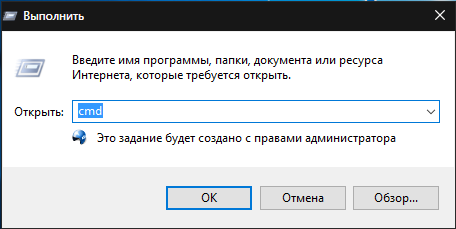
Obrázok 1. Ako dočasne deaktivovať zabudovanú klávesnicu prenosného počítača podľa systému Windows?
Krok 2.
- Pred vami sa otvorí okno s príkazovým riadkom, kde vypnúť klávesnicu, musíte napísať príkaz “ klávesnica rundll32, zakázať».
- Po stlačení klávesu Vstup Klávesnica na notebooku je blokovaná a ďalšie práce s ňou môže pokračovať až po pripojení externej klávesnice.
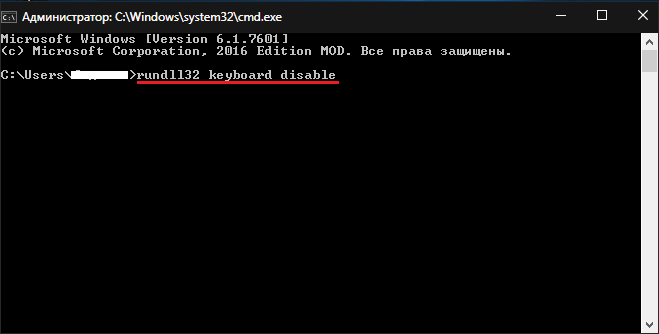
Obrázok 2. Ako dočasne deaktivovať zabudovanú klávesnicu prenosného počítača podľa systému Windows?
Krok 3.
- Ak potrebujete znova zapnúť zabudovanú klávesnicu prenosného počítača, musíte tiež prejsť na príkazový riadok a zaregistrovať príkaz “ klávesnica rundll32, povoľte».
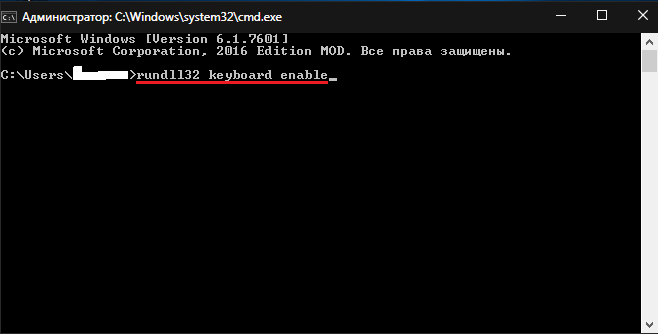
Obrázok 3. Ako dočasne deaktivovať zabudovanú klávesnicu prenosného počítača podľa systému Windows?
Ako dočasne deaktivovať zabudovanú klávesnicu prenosných počítačov pomocou programov tretieho strany?
Prvý spôsob, ako vypnúť vstavanú klávesnicu, je výhodnejšie, ak potrebujete dlhú dobu vypnúť klávesnicu. Ale ak ho potrebujete odpojiť iba na obdobie, keď nemáte počítač, bude najlepšie používať špeciálne služby.
V súčasnosti existuje veľa podobných aplikácií, ktoré vám umožňujú vypnúť zariadenia na počítačoch, ale všetky majú približne rovnaké rozhranie a riadiaci systém. Ako príklad zvážime najobľúbenejší program Batoľaže si môžete stiahnuť tento odkaz. Ak chcete s ňou vypnúť klávesnicu, podniknite nasledujúce kroky:
Krok 1.
- Stiahnite si a nainštalujte program na notebook. Spustite ho zo štítku na pracovnej ploche.
- V TRIA (pravý roh panela úloh) sa zobrazí jej ikona ( Tk), čím musíte kliknúť na pravé tlačidlo myši, aby ste zavolali do ponuky.
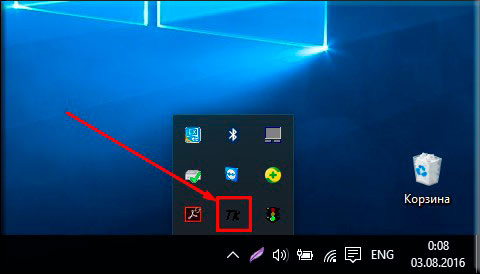
Obrázok 1. Ako dočasne deaktivovať vstavanú klávesnicu prenosného počítača pomocou programov tretieho strany?
Krok 2.
- V zozname, ktorý sa zdá, že vypína klávesnicu, je potrebné označiť riadok “ Uzamknúť klávesnicu„ Hneď ako to urobíte, počítač prestane reagovať na stlačenie akejkoľvek klávesnice klávesnice.
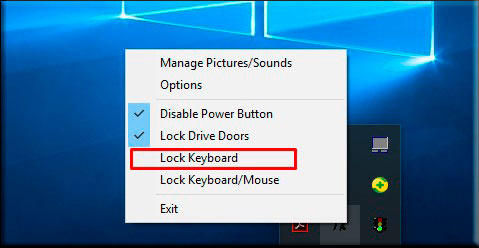
Obrázok 2. Ako dočasne deaktivovať vstavanú klávesnicu prenosného počítača pomocou programov tretieho strany?
- Ak chcete zapnúť klávesnicu, musíte znova zavolať do ponuky programu kliknutím pravým tlačidlom myši a odstrániť DAW z riadku “ Uzamknúť klávesnicu».
Ako zakázať kľúč na klávesnici vstavaného notebooku?
Predpokladajme, že ste na klávesnici vyliali čaj alebo kávu. Po jej sušení ste zistili, že jeden alebo viac kľúčov na ňom sa drží a zasahuje do pokračujúcej práce s notebookom. Ak ste momentálne nemali po ruke náhradnú klávesnicu, potom jedinou cestou von bude odpojenie zaplavených kľúčov. Ak to chcete urobiť, podniknite nasledujúce kroky:
Krok 1.
- Predtým, ako vypnete zaplavený kľúč, je potrebné ho najprv nájsť. Ak to chcete urobiť, choďte do Špecializovaná stránkaKto v reálnom čase určuje tlačidlá zovreté na klávesnici.
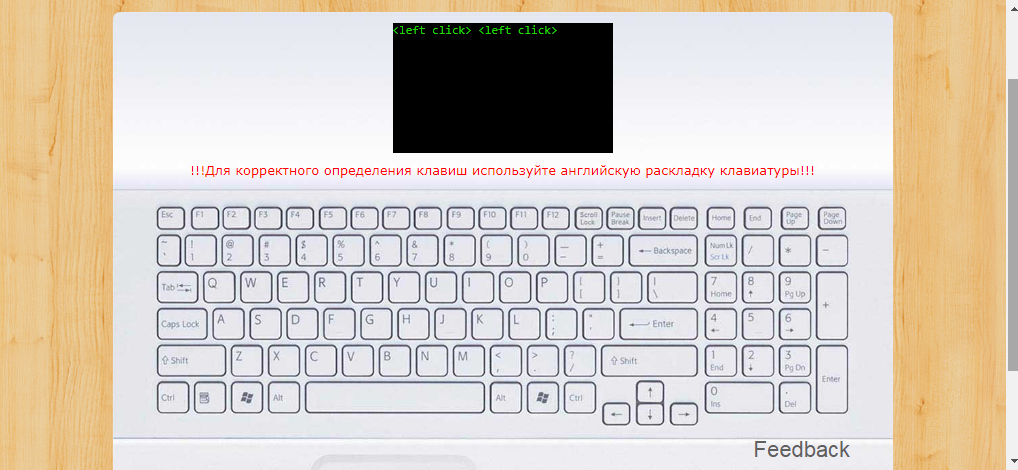
Obrázok 1. Ako zakázať kľúč na klávesnici vstavaného notebooku?
Krok 2.
- V hornej časti lokality je okno, v ktorom bude vysvetlený kľúčový kľúč. Okrem toho to môžete vizuálne určiť vďaka virtuálnej klávesnici prítomnej na webovej stránke. Na webe by sa nemali stlačiť žiadne tlačidlá.
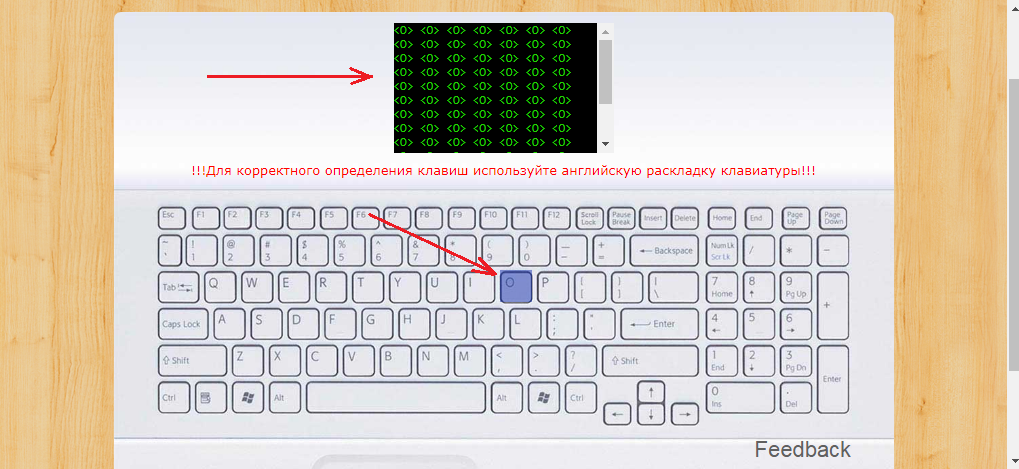
Obrázok 2. Ako zakázať kľúč na klávesnici vstavaného notebooku?
Krok 3.
- Po určení kľúčového kľúču môžete pokračovať priamo k jeho odpojeniu. Na tento účel si budete musieť stiahnuť špeciálny program Klávesnica mapovať na tento odkaz.
- Po stiahnutí a rozbalení archívu spustite program súborom Mapkeyboard.exe.
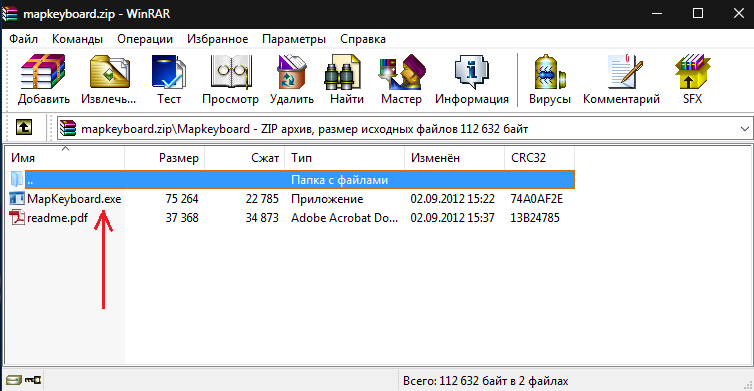
Obrázok 3. Ako zakázať kľúč na klávesnici vstavaného notebooku?
Krok 4.
- Po spustení programu sa pred vami objaví virtuálna klávesnica, na ktorej sa musí zvoliť myš na ľavé tlačidlo, ktoré vyžaduje vypnutie.
- Po výbere kľúča sa zobrazí radný zoznam, v ktorom musíte vybrať “ Zakázaný»Vypnúť to.
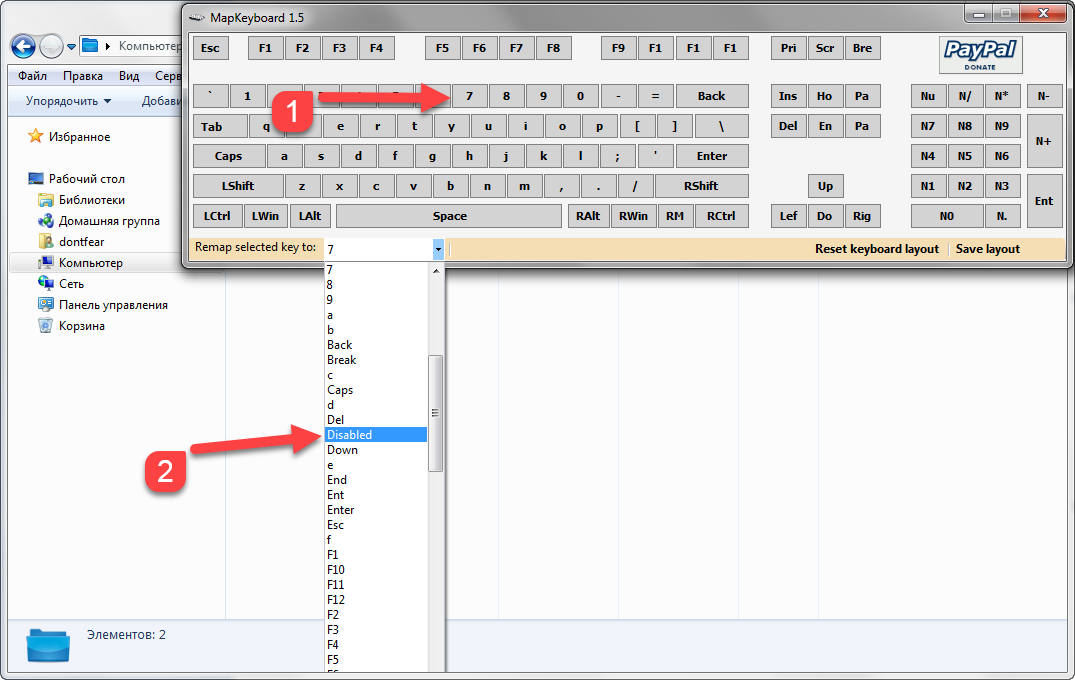
Obrázok 4. Ako zakázať kľúč na klávesnici vstavaného notebooku?
Krok 5.
- Ďalej, aby sa zmeny nadobudli účinnosť, je potrebné uložiť nastavenia pomocou tlačidla “ Uložiť rozloženie„Zatvorte aplikáciu a reštartujte počítač.
- Po reštarte nebude vybrané tlačidlo fungovať na klávesnici.
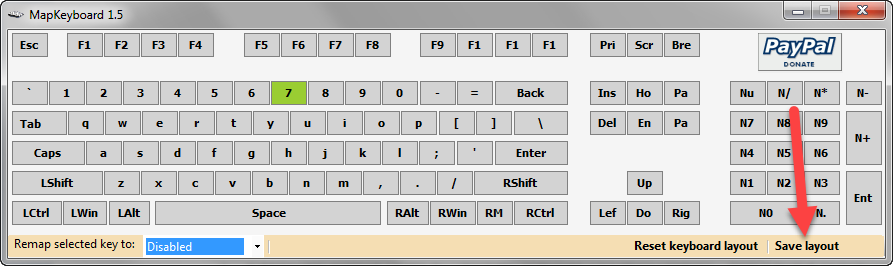
Obrázok 5. Ako zakázať kľúč na klávesnici vstavaného notebooku?
Ako zakázať digitálnu klávesnicu na notebooku?
- V niektorých prípadoch musia používatelia deaktivovať digitálnu klávesnicu na notebooku. Je to sada kľúčov s číslami na pravej ruke.
- Spravidla sa na jeho vypnutie používa kľúč Zneuctiť. Niektoré modely notebooku však musia stlačiť kombináciu kľúčov.

Obrázok 1. Ako zakázať digitálnu klávesnicu na notebooku?
- Ak aktivácia tlačidla Zneuctiť Váš problém som nevyriešil, skúste kliknúť na kombináciu kľúčov “ Fn+numlock„Alebo“ Fn+f11„ Jedna možnosť musí pomôcť.
